- Зміст анотація
- Вступ
- Вихідні дані
- Установка Windows XP
- Відновлення завантажувача Windows Vista
- Створення конфігурації з подвійним завантаженням
- Відновлення завантажувача без установочного диска Windows Vista
- Використання сторонніх програм
- висновок
- Подяки
Зміст

анотація
У цій статті розглядається порядок установки Windows XP на комп'ютер, де вже встановлена Windows Vista. І послідовність дій, необхідних для створення конфігурації з подвійним завантаженням, коли при включенні комп'ютера доступно меню вибору операційної системи для завантаження.
Вступ
Безумовно, більш правильною послідовністю установки Windows є установка молодшої версії перед старшою. У цьому випадку зберігається можливість завантаження старішої системи, а після установки більш нової ОС з'являється меню вибору завантажується системи.
Варто відзначити, що, незважаючи на можливість співіснування Windows XP і Windows Vista на одному комп'ютері, існують деякі обмеження. Наприклад, видаляються точки відновлення Windows Vista після завантаження Windows XP.
Але що ж робити, якщо Windows Vista вже встановлена, а на комп'ютер необхідно встановити Windows XP. Стаття покликана допомогти обійти підводні камені тим, хто планує установку Windows XP після Windows Vista.
Якщо встановлювати Windows XP після Windows Vista, як і у випадку з установкою Windows 2000 після Windows XP, в результаті втрачається можливість завантаження в новішу операційну систему. При встановленні більш ранньої версії Windows програма установки перезаписує всі дані в основний завантажувального запису (MBR), завантажувальному секторі та завантажувальних файлах. Більш ранні версії Windows несумісні з новим методом завантаження більш нової системи. Зокрема Windows Vista використовує нове сховище даних конфігурації завантаження. Це сховище містить меню завантаження і всі відомості про операційні системи, встановлених на комп'ютері. Отже, файл Boot.ini з більш ранньої версії операційної системи Windows не може бути використаний для її запуску.
Вихідні дані
Комп'ютер під управлінням Windows Vista (в даному випадку використовувалася редакція Business).
Жорсткий диск містить два розділи: С - зі встановленою Windows Vista і D - розділ, на який буде проведена установка Windows XP. Обидва розділу основні, активним є С.
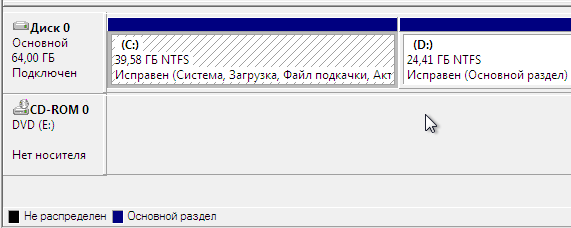
Малюнок 1 - Управління дисками
CD / DVD-приводу призначена буква E (буде використовуватися в командах).
Установчий диск Windows XP для установки на другий розділ.
Установчий диск Windows Vista для відновлення завантаження.
Установка Windows XP
Установка Windows XP нічим особливо не виділятиметься і зупинятися детально на цьому питанні немає сенсу. Природно при установці ви повинні вказати другий розділ диска.

Малюнок 2 Вибір розділу для установки Windows XP
Після установки Windows XP ні вибору операційних систем при завантаженні ні, відповідно, можливості завантаження Windows Vista не буде.
Зверніть увагу, що на активному розділі (C), де раніше розташовувалися тільки кілька файлів, необхідних для завантаження Windows Vista, тепер записані файли завантаження Windows XP.
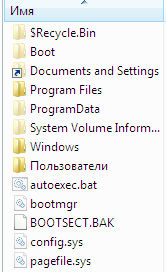
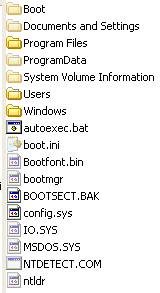
Малюнок 3 - Файли Vista
Малюнок 4 - Файли XP
Далі розглянемо спосіб відновлення завантаження Windows Vista і створення запису завантаження Windows XP.
Відновлення завантажувача Windows Vista
Для відновлення завантаження Windows Vista необхідно скористатися настановним диском Windows Vista.
Завантажити з інсталяційного диска Windows Vista
Виберіть мову установки і введення, при цьому, з огляду на, що нам необхідно буде вводити кілька команд, краще відразу вибрати мову введення США
Виберіть варіант «Відновлення системи» внизу вікна наступного за вибором мови.
Виберіть операційну систему для відновлення і натисніть «Далі».
Виберіть пункт «Командний рядок».
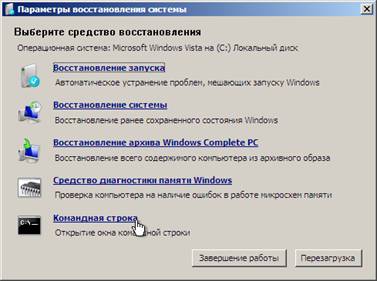
Малюнок 5 - Відновлення системи
У командному рядку введіть команду
E: \ boot \ Bootsect.exe / NT60 All
Результатом виконання команди буде відновлення головного завантажувального запису системи Windows Vista і завантажувального коду, який передає управління диспетчеру завантаження Windows.
Після цього завантаження Windows Vista буде відновлена, але як і раніше вибору операційних систем при завантаженні комп'ютера не буде, що ми і виправимо далі.
Створення конфігурації з подвійним завантаженням
Команди в наступній процедурі виконуються в командному рядку. В системі Windows Vista ці команди необхідно виконувати в командному рядку з підвищеними правами користувача. Для цього натисніть кнопку Пуск, виберіть пункт Стандартні, клацніть правою кнопкою миші ярлик командного рядка і виберіть пункт Запуск від імені адміністратора.
Послідовно виконайте наступні команди.
- % Windir% \ system32 \ Bcdedit / create {ntldr} / d "Microsoft Windows XP"
- % Windir% \ system32 \ Bcdedit / set {ntldr} device partition = C:
- % Windir% \ system32 \ Bcdedit / set {ntldr} path \ ntldr
- % Windir% \ system32 \ Bcdedit / displayorder {ntldr} / addlast
Примітка. Синтаксис утиліти Bcdedit.exe ви можете переглянути за командою
Bcdedit /?
Після виконання цих команд при завантаженні комп'ютера вам буде надана можливість вибору ОС для завантаження.

Малюнок 6 - Вибір ОС для завантаження
Можливо, багатьом буде зручніше зменшити таймаут вибору завантаження ОС, який за замовчуванням становить 30 секунд. Для настройки цього параметра скористайтеся командою
% Windir% \ system32 \ Bcdedit / timeout XX
Де XX - час таймаута в секундах.
Зверніть увагу, що для запуску Windows XP необхідні наступні файли:
- Ntldr
- Boot.ini
- NTDetect.com
В системі Windows XP ці файли розташовані на системному розділі, який позначений як активний. За замовчуванням ці файли в Windows XP є прихованими системними файлами. Windows Vista не використовує ці три файли, а запускається за допомогою прихованого системного файлу Bootmgr та інших необхідних файлів, розташованих в папці \ Boot.
Відновлення завантажувача без установочного диска Windows Vista
У попередньому розділі була розглянута процедура відновлення завантажувача Windows Vista з використанням установочного диска, але як бути в разі якщо інсталяційного диска немає? В першу чергу така ситуація актуальна для власників ноутбуків так як, найчастіше, встановлену систему не супроводжує інсталяційний диск. Виробники ноутбуків обмежуються наявністю розділу для відновлення системи на жорсткому диску (Recovery Partition).
Розглянемо кілька варіантів відновлення завантажувача Windows Vista і створення конфігурації з подвійним завантаженням без установочного диска Windows Vista.
Ви можете скористатися моєю утилітою, яка дозволить вам виконати як відновлення завантажувача Windows Vista так і створення конфігурації подвійного завантаження. Завантажте архів прикріплений до першого повідомлення цієї теми форуму (для завантаження потрібно реєстрація на форумі, але це забере у вас всього хвилину-дві). З архіву витягніть файл FixBootFull.exe і запустіть його.
Утиліта FixBootFull дозволяє виконати такі дії:
- Відновити завантажувач Windows Vista, затертий при установці Windows XP Визначити Windows XP завантажується за замовчуванням
- Додати в завантажувач Windows Vista запис для завантаження Windows XP і при цьому вказати як цей запис буде називатися в списку вибору ОС для завантаження
- Вказати положення цього запису в списку вибору ОС для завантаження - першої в списку або останньої
- Встановити час в секундах таймаута при виборі ОС для завантаження
Зверніть увагу, що при додаванні запису завантаження XP за допомогою цієї утиліти вказується буква диска з її завантажувачем (не плутайте з диском де встановлена XP), а саме: диска С :. Тому файли Ntldr, Boot.ini і NTDetect.com ви повинні скопіювати на той же диск де встановлена Vista. Зазвичай завантажувач XP там і розташовується.
Утиліта не вміє перейменовувати додану раніше запис завантаження XP, не вміє видаляти запис завантаження XP, не надає можливості вказати букву диска, на якому знаходиться завантажувач XP і не вміє варити каву 
Для відновлення завантажувача Windows Vista "вручну" знадобиться невелика утиліта командного рядка - bootsect.exe (86 Kb), а для створення конфігурації з подвійним завантаженням утиліта bcdedit.exe (250 Kb).
Якщо ви вже встановили Windows XP і тепер необхідно відновити завантажувач Vista, ці утиліти можна використовувати і під управлінням Windows XP. Порядок дій в цьому випадку буде таким:
- Скачайте обидві утиліти - bcdedit і bootsect і помістіть їх в окремий каталог, наприклад на диск D: \ bootfix \
- Запустіть командний рядок (Пуск - Виконати - cmd) і перейдіть в ній в папку D: \ bootfix \ (командами "d:", потім "cd bootfix")
- Виконайте послідовно наступні команди D: \ bootfix \ bootsect.exe / NT60 All команда відновлює завантажувач Windows Vista D: \ bootfix \ bcdedit.exe / create {ntldr} / d "Microsoft Windows XP" команда додає в завантажувач Vista запис для завантаження Windows XP D: \ bootfix \ bcdedit.exe / set {ntldr} device partition = C: команда визначає місце розташування завантажувача Windows XP (файл ntldr на диску C) D: \ bootfix \ bcdedit.exe / set {ntldr} path \ ntldr команда вказує ім'я завантажувача Windoiws XP D: \ bootfix \ bcdedit.exe / displayorder {ntldr} -addlast команда визначає положення записи завантаження Windows XP у вікні вибору ОС для завантаження (в кінці списку) D: \ bootfix \ bcdedit.exe / timeout 10 команда визначає таймаут вибору ОС для завантаження в секундах (опціонально)
Якщо ви тільки збираєтеся встановлювати Windows XP, то конфігурацію подвійного завантаження можна створити заздалегідь, ще під управлінням Windows Vista, для цього виконайте наступні рекомендації:
- Запустіть командний рядок (cmd) від імені адміністратора. Для цього виконайте наступні кроки.
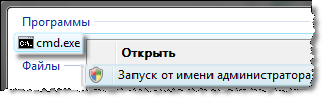
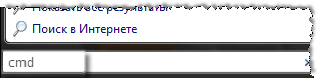
- Натисніть Пуск і в полі пошуку ввде cmd
- На знайденому файлі натисніть праву кнопку миші і виберіть в контекстному меню пункт "Запуск від імені адміністратора"
- Виконайте послідовно наступні команди bcdedit / create {ntldr} / d "Microsoft Windows XP" команда додає в завантажувач Vista запис для завантаження Windows XP bcdedit / set {ntldr} device partition = C: команда визначає місце розташування завантажувача Windows XP (файл ntldr на диску C ) bcdedit / set {ntldr} path \ ntldr команда вказує ім'я завантажувача Windoiws XP bcdedit / displayorder {ntldr} -addlast команда визначає положення записи завантаження Windows XP у вікні вибору ОС для завантаження (в кінці списку) bcdedit / timeout 10 команда визначає таймаут вибору ОС для завантаження в секундах (опціонально)
Для створення конфігурації подвійного завантаження під управлінням Windows Vista ви також можна використовувати сторонні програми , Що надають графічний інтерфейс утиліти bcdedit.exe
У цьому випадку після установки і завантаження Windows XP ви зможете відновити завантажувач Windows Vista, а конфігурація подвійний завантаження вже буде доступна, вона не "затирається" установкою XP і завантажувач Vista вважає її в такому вигляді, в якому ви її створите до установки XP.
Для відновлення завантажувача Windows Vista можете скористатися утилітою bootsect.exe (86 Kb) таким чином:
- Скачайте утиліту - bootsect і помістіть її в окремий каталог, наприклад на диск D: \ bootfix \
- Запустіть командний рядок (Пуск - Виконати - cmd) і перейдіть в ній в папку D: \ bootfix \ (командами "d:", потім "cd bootfix")
- Виконайте наступну команду D: \ bootfix \ bootsect.exe / NT60 All команда відновлює завантажувач Windows Vista
Ви можете скористатися утилітою FixBootFull , Яка дозволить створити конфігурацію подвійного завантаження. Завантажте архів прикріплений до першого повідомлення цієї теми форуму (для завантаження потрібно реєстрація на форумі).
У програмі зніміть позначку з параметра "Відновити завантажувач Windows Vista" і налаштуйте інші параметри в залежності від ваших уподобань.Використання сторонніх програм
Ви також можете скористатися сторонніми програмами, які надають графічний інтерфейс для утиліти командного рядка Bcdedit.exe, наприклад VistaBootPRO або EasyBCD .
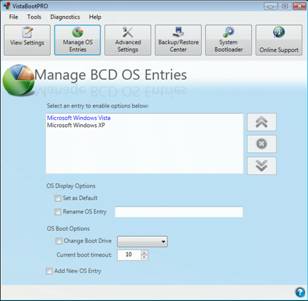
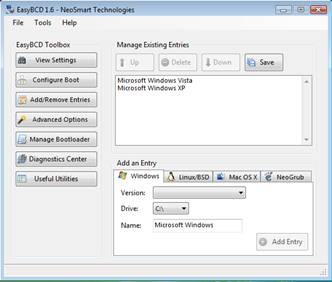
Малюнок 7 - VistaBootPRO
Малюнок 8 - EasyBCD
Хоча, як ви могли помітити, і без них впоратися з поставленим завданням не складе труднощів.
висновок
Навіть при не зовсім правильної послідовності установки операційних систем нескладно організувати їх коректне завантаження, не вдаючись до складних маніпуляцій або стороннім програмам. За допомогою інсталяційного диска Windows Vista можна відновити можливість завантаження в цю операційну систему, а за допомогою утиліти bcdedit налаштувати завантаження двох операційних систем.
Подяки
Вадиму Стеркиной aka Vadikan за допомогу в рецензуванні статті.
обговорити статтю на форумі